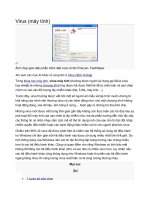Virus máy tính
Bạn đang xem bản rút gọn của tài liệu. Xem và tải ngay bản đầy đủ của tài liệu tại đây (974.57 KB, 19 trang )
Sử dụng phần mềm BKAV
Virus máy tính
1-Giới thiệu
Virus máy tính là một chương trình máy tính có khả năng tự sao chép chính nó từ đối tượng lây nhiễm này sang
đối tượng khác (đối tượng có thể là các tệp chương trình, văn bản, đĩa mềm...). Virus có thể phá hủy phần mềm,
phần cứng, và các tệp trên máy tính.
Cái tên “Virus” có lẽ không còn xa lạ với những người sử dụng máy tính nói chung và thậm chí cả những người
chưa bao giờ sử dụng máy tính. Virus được đề cập một cách rộng rãi trên các phương tiện thông tin đại chúng
bởi những tác hại do nó gây ra. Virus được tạo ra và được lan truyền qua các máy tính, cũng nhờ sự bùng nổ của
Internet mà mức độ lây nhiễm của Virus nhanh chóng với số lượng khổng lồ các máy tính bị phá hoại và một
loạt các sự cố, nó gây ra không biết bao nhiêu tổn thất về kinh tế đối với từng cá nhân, công ty, thậm chí là cả
Quốc gia.
Virus bao gồm rất nhiều loại, và theo đó có nhiều mục đích khác nhau. Có những loại Virus được tạo ra chỉ
mang tính chất trêu đùa: Các máy tính bị nhiễm Virus này chỉ nhận được những dòng thông báo mang nội dung
khác nhau...Nhưng nguy hiểm hơn là loại virus mang tính chất phá hoại: Nó lây nhiễm và phá hoại các hệ thống
máy tính, làm hỏng các dữ liệu trên máy tính gây ra rất nhiều rắc rối về thời gian và tiền bạc để khắc phục.
Sự phát triển và bùng nổ của công nghệ thông tin, mà sản phẩm là Internet là một bước tiến vĩ đại, nó mang lại
rất nhiều lợi ích cho những người sử dụng, nhưng mặt khác cũng là một môi trường vô cùng thuận lợi để cho
Virus lây lan và phát triển.
2-Cài đặt và sử dụng các chương trình diệt Virus
2.1- Chương trình BKAV
2.1.1- Giới thiệu:
Phần mềm diệt virus BKAV được xây dựng phát triển từ năm 1995 do nhóm nghiên cứu là giảng viên và sinh
viên Trường ĐH Bách khoa Hà nội. Thành viên chính gồm: Nguyễn Tử Quảng, Đặng Văn Tấn, Bạch Thành Lê,
Đào Hải Long, Nguyễn Tử Hoàng, Lê Thanh Nam. Phiên bản mới nhất có thể download miễn phí tại địa chỉ
www.fpt.vn /bkav hay www.vnn.vn/vnn1/bkav.
Chương trình BKAV có ưu điểm là nhỏ gọn, có thể copy vào đĩa mềm để sử dụng. Có thể tìm diệt một số virus
nội và ngoại.
2.1.2- Cài đặt BKAV
Sau khi đã có chương trình phần mềm BKAV, giả sử ta đang lưu chương trình đó trên Desktop của máy tính. Ta
chạy chương trình cài đặt nó bằng cách nhấn đúp vào biểu tượng tệp BKAV đó. Trên màn hình sẽ hiển ra giao
diện cài đặt như sau:
Hình- Giao diện màn hình cài đặt chương trình BKAV
Trên giao diện màn hình cài đặt sẽ có các lựa chọn. Nếu muốn sử dụng lựa chọn nào thì đánh dấu vào đó.
Tiếp tục nhấn chuột vào mục “tiếp tục” để cài đặt. Chương trình sẽ được cài đặt và thông thường sau khi cài đặt,
trên Destop của màn hình Windows sẽ có biểu tượng chương trình BKAV như sau:
Sử dụng phần mềm BKAV
Hình -Biểu tượng chương trình BKAV trên Desktop
Nhấn đúp vào biểu tượng đó để chạy chương trình BKAV. Sẽ xuất hiện giao diện chương trình như sau:
Hình -Giao diện màn hình khi chạy chương trình BKAV
2.1.3- Hướng dẫn sử dụng:
Để chạy chương trình BKAV. Nhấn chuột vào mục “Tùy chọn ”. Trên các tùy chọn “Chọn ổ đĩa”, “Chọn kiểu
tệp ”, “Lưu chọn khác ”, đánh dấu vào chỗ ổ đĩa, kiểu tệp , các lựa chọn cần để quét virus. Giả sử ta đã chọn ổ
đĩa C:\ để quét. Nhấn chuột vào mục “Quét “ để quét virus. Chương trình bắt đầu thực hiện quét virus:
Hình-Giao diện màn hình khi chương trình BKAV quét virus
Sau khi quét xong sẽ hiện ra kết quả trên bảng nhật ký như sau:
Sử dụng phần mềm BKAV
Hình-Giao diện màn hình hiển thị kết quả quét virus
Trên màn hình giao diện của chương trình có thể vào mục “Lịch quét ” để chọn thời gian quét định kỳ cho máy:
Quét hàng ngày, Quét hàng tuần, Quét hàng tháng,....
Muốn xem liệt kê các loại virus mà chương trình có thể diệt được, hãy chọn mục “Virus List”.
2.1.4- Ý NGHĨA VÀ CÁCH CHỌN CÁC THÔNG SỐ
Trên giao diện chương trình, khi kích chuột vào mục Tùy chọn ta thấy xuất hiện các phần “Chọn ổ đĩa”, “Chọn
kiểu tệp ”, “Lựa chọn khác”. Trong đó ở mỗi phần có các lựa chọn, nếu cần chọn mục nào thì ta đánh dấu chọn
vào đó.
Ta có thể thiết lập các kiểu diệt virus : Diệt virus loại nào, trên thư mục nào , trên ổ đĩa nào, có sao lưu không.
Việc tuỳ chọn sẽ cho phép ta sự linh động trong khi diệt.
Chọn ổ đĩa
Chọn ổ đĩa A: Chọn ổ đĩa mềm để chương trình quét cho đĩa mềm
Chọn ổ đĩa C: Chọn ổ đĩa cứng C để quét. Ổ C thường là ổ được cài đặt hệ điều hành và các chương trình ứng
dụng,….nên rất quan trọng.
Chọn nhiều ổ đĩa (Các CheckBox): Ta có thể chọn nhiều ổ đĩa để quét, kể cả ổ mạng. Số ổ đĩa tuỳ thuộc vào hệ
thống hiện có. Ta chọn các ổ đĩa bằng cách đánh dấu vào các tuỳ chọn những ổ đĩa cần quét.
Chọn thư mục: Chỉ quét riêng cho thư mục nào đấy. Việc này sẽ tiết kiệm thời gian nếu như chỉ cần thư mục ấy.
Chọn kiểu Tệp
Tệp chương trình: Bao gồm các Tệp có thể chạy được trong Windows (chuẩn PE, chuẩn NE )
Tệp văn bản: Bao gồm tất cả các Tệp của bộ Microsoft Office WORD, EXCEL, ACCESS ...…
Tất cả các Tệp : Không phân biệt loại Tệp gì, sẽ quét tất cả các tệp trong vùng ổ đĩa được chọn.
Tất cả các Macro: Diệt hết tất cả các Macro, không phân biệt loại Macro nào. Vì vậy những người có dùng
Macro không nên sử dụng chức năng này. Nếu không chọn chức năng này thì chỉ những macro nào mà chương
trình phát hiện chính xác là đã bị nhiễm virus mới bị diệt. Nếu là người không sử dụng Macro thì ta nên sử dụng
chức năng này.
Lựa chọn khác
Diệt không cần hỏi: Khi phát hiện được Virus, chương trình sẽ tự động diệt luôn mà không chờ ý kiến người sủ
dụng. Ta có thể chọn chức năng này, cho máy quét và có thể làm việc khác mà không phải chú ý rằng sẽ phải ấn
chức năng diệt mỗi khi BKAV phát hiện ra Virus.
Sao lưu trước khi diệt: Trước khi diệt virus trên tệp , thì các tệp nhiễm virus sẽ được sao lưu lại trong thư
mực \Program Tệp s \Bkav2002\Backup để đề phòng trường rủi ro. Quá trình sao lưu sẽ không diễn ra khi dung
lượng ổ cứng chứa thư mục back up này còn lại < 50MB. Sau 15 ngày, các tệp sao lưu này sẽ tự động được xoá
đi để tiết kiệm cho dung lượng của bộ nhớ.
Nạp lúc khởi động: BKAV sẽ được chạy khi ta bắt đầu khởi động xong hệ điều hành Windows.
English Interface: Lựa chọn này sẽ chuyển ngôn ngữ giữa tiếng Việt và tiếng Anh trong giao diện của chương
trình.
Sử dụng phần mềm BKAV
2.1.5- CÀI ĐẶT KIỂM TRA TỰ ĐỘNG
Khi kích chuột chọn mục Lịch quét chương trình sẽ có giao diện như sau:
Hình -Giao diện màn hình để đặt lịch quét virus
Đây là chế độ quét định kỳ của BKAV. Chương trình đưa ra các tuỳ chọn chế độ quét định kỳ: Theo ngày, theo
tuần, theo tháng hay không quét định kỳ. Sau khi chọn bất cứ mục gì trong phần lịch quét này thì phía phần bên
phải sẽ thay đổi tuỳ theo từng mục. Ta có thể thiết lập các kiểu định ngày định giờ riêng cho các tuỳ chọn quét.
Việc này để cho phép có thể dễ dàng lựa chọn giải pháp phù hợp với thời gian và sở thích của riêng mỗi người.
Cửa sổ bên phải sẽ gồm các phần tuỳ chọn sau đây:
Vào lúc khởi động máy
Chương trình BKAV sẽ tự động quét ngay khi bắt đầu khởi động hệ điều hành.
Vào ngày
Nếu chọn "Quét theo tháng" thì mục này sẽ sáng. Quét định kỳ theo tháng vào ngày nào.
Vào thứ
Nếu chọn "Quét theo tuần" thì mục này sẽ sáng. Quét định kỳ theo tuần vào thứ mấy.
Vào lúc
Nếu bên phải là quét định kỳ thì mục này sẽ sáng. Ta sẽ quét virus máy vào lúc mấy giờ, mấy phút
Tuỳ chọn (Nút ấn)
Cho phép lựa chọn các kiểu cho quét định kỳ trên máy tính hay trên ổ mạng giống như trong phần "Tuỳ chọn" đã
nêu trên.
2.1.6- KIỂM TRA TOÀN BỘ Ổ ĐĨA, TOÀN BỘ THƯ MỤC, MỘT TỆP
Để kiểm tra Virus trên các ổ đĩa hay thư mục hay tệp, ta có thể dùng các lựa chọn như đã nêu ở phần Tùy chọn
nói trên.
2.1.7- GỠ BỎ CÀI ĐẶT
Để gỡ bỏ chương trình BKAV đã cài đặt trên máy tính, chúng ta làm như sau:
Nhấn va
̀
o Start va
̀
sau đo
́
nhấn va
̀
o Programs
Chọn Bach khoa Antivirus và nhấn vào biểu tượng UnInstall Bkav 2002
Trên màn hình sẽ xuất hiện giao diện sau:
Hình -Giao diện màn hình khi thực hiện gỡ bỏ cài đặt chương trình BKAV
Sử dụng phần mềm BKAV
Nhấn chuột vào Yes để đồng ý gỡ bỏ chương trình. Sau khi kết thúc việc gỡ bỏ sẽ xuất hiện giao diện thông báo
sau:
Hình -Giao diện màn hình khi đã thực hiện xong việc gỡ bỏ cài đặt chương trình BKAV
Như vậy chương trình BKAV đã được gỡ bỏ.
2.1.8- CẬP NHẬT PHIÊN BẢN MỚI
Để có thể thường xuyên cập nhât phiên bản mới, điều kiện cần đó là máy tính phải được kết nối Internet. Ta có
thể truy cập trang chủ www.bkav.com.vn để tải phiên bản mới về.
Sử dụng phần mềm BKAV
2.2- Chương trình NAV (NORTON ANTIVIRUS)
Norton Antivirus (NAV), là chương trình phần mềm chống Virus do hãng Symantec xây dựng. NAV là chương trình
phòng ngừa, phát hiện và diệt virus máy tính. Chương trình sẽ tự động tìm và sửa các tệp bị nhiễm để bảo vệ an toàn
dữ liệu.
NAV tương thích với Windows 9x/SE/ME/NT/2000/XP và dễ sử dụng đối với mọi người. Chương trình khi thường
trú có thể tự động ngăn chặn mọi loại Virus (macro viruses, boot sector viruses, memory viruses, Trojan horses,
worms, code phá hoại...) có trên ổ cứng, ổ mềm hay các ứng dụng/tệp khi ta truy xuất. Kiểm tra tất cả thư, các tệp
đính kèm, tải về từ Internet, …..
Việc cập nhập thường xuyên các virus mới trên Internet cho phép NAV chuẩn bị phòng ngừa được nhiều mối đa doạ
của các virus mới.
Ưu điểm của NAV là khởi động nhanh hơn so với các chương trình AVP và McAfee virus Scan. Chương trình NAV
có giao diên đẹp, tuy nhiên có dung lượng lớn và đôi khi phải yêu cầu máy tính có cấu hình mạnh. Chương trình
NAV chỉ diệt được các virus ngoại, chứ không diệt được các virus nội (của Việt nam )
2.2.1- CÀI ĐẶT PHẦN MỀM NAV
Chạy tệp Setup của bộ chương trình cài đặt NAV. Tiếp tục các bước như cài đặt một phần mềm thông thường.
Yêu cầu hệ thống máy tính
Để sử dụng chương trình NAV, máy tính phải cài một trong các hệ điều hành sau:
Windows 98/98SE/Me
Windows 2000 Professional
Windows XP Professional/Home Edition
Việc cài đặt chương trình Norton AntiVirus không hỗ trợ cho các hệ điều hành Windows 95/NT, Macintosh, Linux.
Nếu có ý định nâng cấp hệ điều hành từ Windows 98/Me lên Windows 2000/XP, trước hết phải gỡ bỏ chương trình
Norton AntiVirus và sau đó cài đặt lại sau khi đã nâng cấp xong hệ điều hành.
Bảng - Hệ điều hành và yêu cầu hệ thống để có thể cài đặt chương trình NAV
Hệ điều hành Yêu cầu hệ thống
Windows 98/Me
Bộ vi xử lí Intel Pentium tốc độ 133 MHz đối với Windows 98; 150
MHz đối với Windows Me
32 MB of RAM
70 MB ổ đĩa cứng trống
Internet Explorer phiên bản 5.0 hoặc cao hơn
Có ổ CD-ROM hoặc DVD-ROM
Windows 2000 Professional Edition
Bộ vi xử lí Intel Pentium tốc độ 133 MHz.
64 MB of RAM
70 MB ổ đĩa cứng trống
Internet Explorer phiên bản 5.0 hoặc cao hơn
Có ổ CD-ROM hoặc DVD-ROM
Windows XP Professional/ Home
Edition
Bộ vi xử lí Intel Pentium tốc độ 300 MHz.
128 MB of RAM
70 MB ổ đĩa cứng trống
Internet Explorer phiên bản 5.0 hoặc cao hơn
Có ổ CD-ROM hoặc DVD-ROM
Sau khi cài đặt xong, chạy chương trình NAV. Tất cả các công cụ được truy cập từ cửa sổ chính của chương trình
NAV.
Để bắt đầu chạy chương trình NAV, thực hiện các bước sau:
Trên thanh công cụ của màn hình Windows, kích chuột vào Start > Programs > Norton System Works > Norton
AntiVirus > Norton AntiVirus.
Chương trình có các menu chính như sau:
Status: Cung cấp thông tin về hoạt động của chương trình, các đặc điểm quét bảo vệ, dịch vụ xác định virus.
Sử dụng phần mềm BKAV
Hình -Giao diện chương trình NAV
Scan for Viruses: Có nhiều lựa chọn như quét tất cả ổ đĩa cứng, quét tất cả ổ di động (ổ mềm, CD, Zip...), quét từng ổ
đĩa, thư mục, tệp . Dùng chuột để chọn sau đó bấm vào Scan để chọn quét.
Hình -Cửa sổ giao diện hiển thị các lựa chọn quét virus
Để đặt lịch quét Virus, kích chuột vào mục Schedule. Trên giao diện màn hình, ta có thể đặt lịch quét virus trên máy
tính.